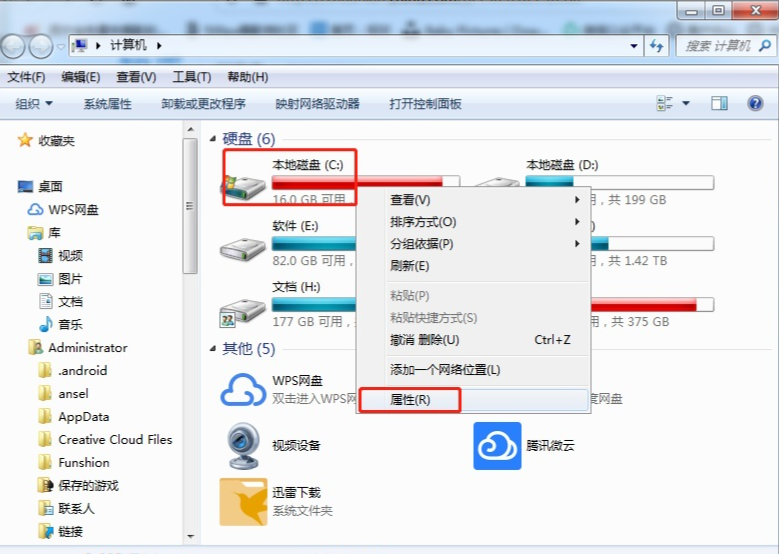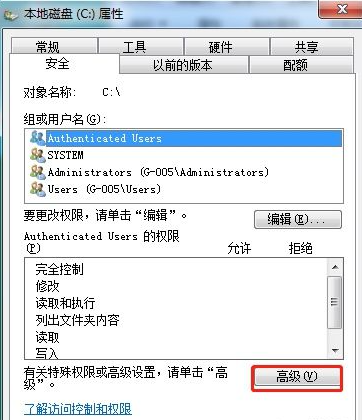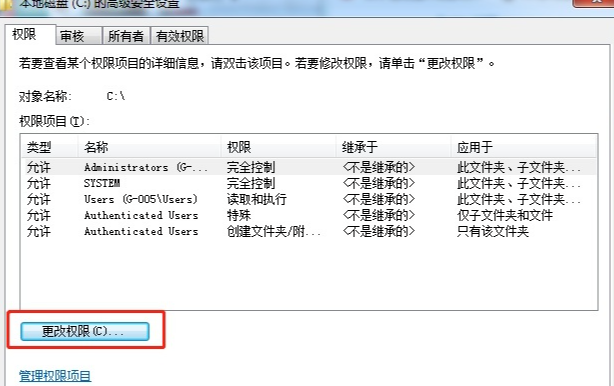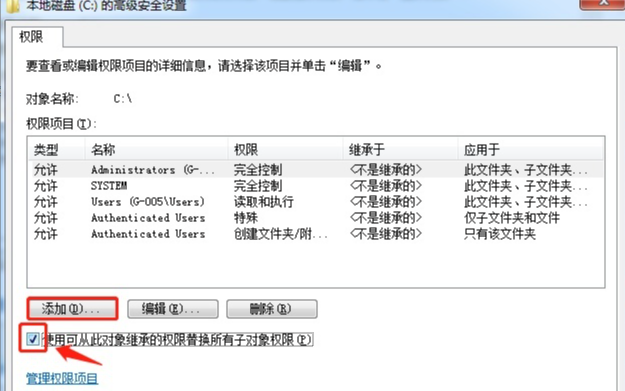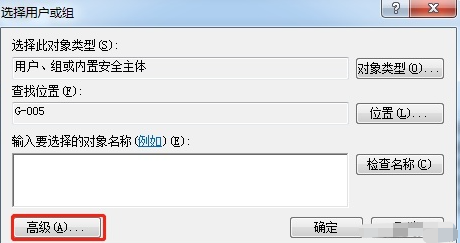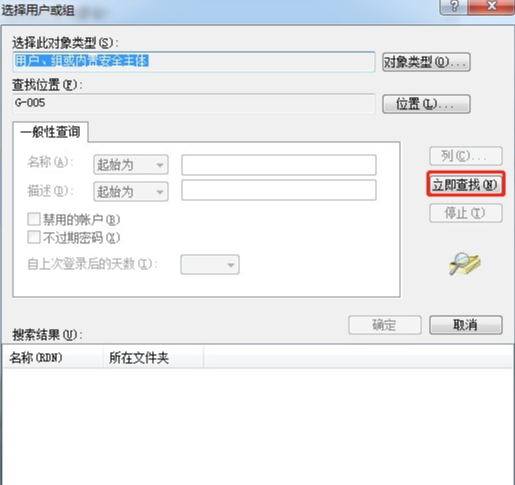首页
Win7系统安装驱动提示拒绝访问解决办法
Win7系统安装驱动提示拒绝访问解决办法
2023-01-27 14:06:46
来源:互联网
作者:admin
最近有的用户在给win7系统安装驱动的时候发现系统提示拒绝访问,导致无法正常安装,电脑也就不能使用,那么遇到这种情况应该怎么解决呢?下面小编就给大家带来了具体的操作方法,希望能帮到大家。
Win7系统安装驱动提示拒绝访问解决办法
1、打开计算机图标,右击C盘,选择“属性”。
2、切换到“安全”选项卡下,点击“高级”。
3、点击“更改权限”。
4、点击添加,勾选“替换子容器和对象的所有者”。
5、点击“高级”。
6、点击“立即查找”,在搜索结果中找到当前的用户名称并双击添加,点击确定,再重新安装电脑显卡驱动即可。
以上就是小编给大家分享的Win7系统安装驱动提示拒绝访问解决办法,想要了解更多内容,请关注本站,小编会持续为大家更新更多相关攻略。
精品游戏
换一批